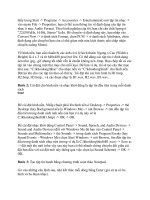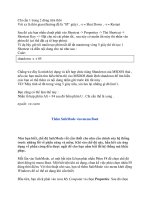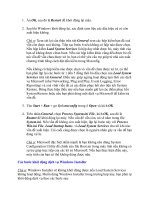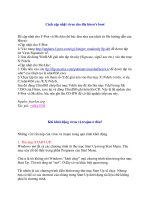Sổ Tay Thủ Thuật PC part 27 docx
Bạn đang xem bản rút gọn của tài liệu. Xem và tải ngay bản đầy đủ của tài liệu tại đây (196.11 KB, 6 trang )
.Cho phép ngừoi dùng khác quản lí quyền truy cập những tập tin do bạn sở hữu,cấp
cho ngừoi dùng quyền truy cập ở cấp độ Change Permis (P)
.Bảo vệ các tập tin chương trình hỏi bị huy bỏ do sơ ư hoặc do Virus phá hoại,cấp
cho mọi tài khoản ngừoi dùng,kể cả tài khoản của nhà quản trị Administrator ư mà
.Cấp quyền truy cập ở cấp độ READ đối với các tập tin điều hành.
.Cho phép nhà quản trị chỉnh sửa tập tin điều hành,cấp cho nhóm Administrator
quyền truy cập Change Permissions.Quyền truy cập này cung cấp cho nhà quản trị
khả nãng thay đổi quyền truy cập với những tập tin chỉ đọc Read only nếu cần.
Các bạn chú ư 1 điều rằng: Quyền truy cập đạc biệt này giống nhau cho cả tập tin
và thư mục.
Tóm tắt: Trong phần 4 này bạn cần lưu ư những điểm sau:
-Muốn cấp quyền truy cập NTFS bạn phải là chủ sở hữu của tập tin hoặc thư
mục,phải có quyền truy cập ở cấp độ FC,hoặc phải có quyền truy cập ở cấp độ
Change Permiss hay Take Ownership.
-Khi 1 volume được định dạng NTFS,nhóm Everyone tự động được cấp quyền FC
(Các bạn nên chú ư điều này)
-Sử dụng quyền truy cập đạc biệt khi bạn cần chỉ định 1 kết hợp giữa nhiều cấp độ
thuộc quyền truy cập chuẩn
nguồn: quantrimang.com
Security tài nguyên mạng với quyền truy cập NTFS
I. GIÀNH QUYỀN SỞ HỮU TẬP TIN VÀ THƯ MỤC
Mặc định ngừoi dùng nào tạo ra tập tin hoặc thư mục sẽ nghiễm nhiên là chủ sở
hữu của tập tin và thư mục hoặc tập tin đó.Khi đã là chủ sở hữu bạn có thể ấn định
quyền truy cập nhằm kiểm soát những gì ngừoi khác có thể thực hiện cho tập tin và
thư mục này.Trong vài trường hợp có lúc những ngừoi quản trị hay còn gọi là
administrator cần phải tước bỏ quyền sở hữu của bạn.Đó gọi là Take Ownership.
Để dễ hiểu tớ xin có 1 vd đơn giản thế này:Bạn làm việc trong 1 công ty và bạn
nắm 1 server lien quan đến việc quản lí cho phép users có thể truy suất xem tài liệu
trong server này.Nhưng vì 1 lỗi lầm nghiêm trọng và bạn bị đuổi việc…Bạn ấm ức
trong long và muốn làm phản công ty hihihihi… .bạn tạo ra rất nhiều thư mục chứa
file có tính phản lại hoạt động của công ty.bạn tạo password rất kĩ luỡng cho các
folder và file này.Bạn rời công ty và hy vọng sẽ trả thù được lão giám đốc bằng
những hành động của bạn.
Nhưng bạn đã nhầm vì Administrator (Domain Controller) hoàn toàn có khả nãng
tước bỏ quyền sở hữu thư mục hay tập tin của bạn sễ như bỡn….
1) Mục Tiêu Của Tôi Trong Bài Này Là Giúp Các Bạn Thực Hiện Điều Đó
-Giải Thích Khái Niệm Giành Quyền Sở Hữu Tập Tin và Thư Mục (Tôi Đã Nêu Ở
Trên)
-Giải Thích Cách Cung Cấp Khả Nãng Giành Quyền Sở Hữu Tập Tin Và Thư Mục
CHo Users
-Xác Định Chủ Sở Hữu Hiện Hành Của Tập Tin Và Thư Mực
-Cách Làm
2) Chủ sở hữu có thể luôn chi phối khả nãng truy cập tập tin và thư mục bằng cách
thay đổi quyền truy cập áp đặt lên thư mục và tập tin đó.Nhưng người dùng không
thể chia sẻ
thư mục hoặc cấp quyền truy cập cho những thư mục không thuộc quyền sở hữu
của họ.
Và nếu bạn nào rời công ty mà để lại 1 folder có password thì 5 sao trong HVA
hoàn toàn có quyền thay đổi hoặc cấp cho folder đó permission mới.
II. CÁCH GIÀNH QUYỀN SỞ HỮU
Mặc định những ngừoi dùng là thành viên cảu nhóm Administrator luôn có khả
nãng giành quyền sở hữu kột tập tin hay thư mục.Nếu 1 ngừoi trong nhóm Admin
dành quyền sở hữu thì đương nhiên cả group Admin cũng sẽ có quyền trong tài
nguyên này.
Cách làm dưới đây giúp các bạn thực hiện điều đó
Đãng nhập với tư cách là 1 nhà quản trị
Trong tag Security của hộp thoại (Rclick vào thư mục chọn Properties) hoặc tập
tin.Nhấp OwnerShip để xác định chủ sở hữu hiện hành.
Click Take Owner Ship trong hộp thoại Owner
III. CUNG CẤP KHẢ NÃNG GIÀNH QUYỀN SỞ HỮU CHO NGƯỜI
DÙNG
Một ngừoi sở hữu tài nguyên không thể thay đổi quyền sở hữu một tài nguyên do
anh ta làm chủ,mà chỉ có thể cho phép ngừoi dùng hoặc nhóm khác có khả nãng
dành quyền sở hữu tài nguyên.Tài nguyên sẽ vẫn được bảo vệ bằng cách ngãn
không cho ngừoi dùng tạo hoặc hiệu chỉnh tập tin.
Là chủ sở hữu của tập tin bạn có thể cấp cho ngừoi dùng hoặc nhóm khả nãng
giành quyền sở hữu tập tin hoặc thư mục bằng cách cấp một trong những quyền
sau:
-Quyền Truy Cập Chuẩn : Full Control
-Quyền Truy Cập Đạc Biệt : Take Ownership (Với cấp độ này ngừoi dùng có thể
tự cấp cho mình hay cho nhóm khác quyền take ownership).
IV. XÁC ĐỊNH CHỦ SỞ HỮU VÀ QUYỀN TRUY CẬP MỘT TẬP TIN
1.Đãng nhập với tư cách nhà quản trị
2.Khỏi động WindownsNT, 2000 Explorer sau đó tạo 1 tập tin vãn bản có tên
Owner.txt trong thư mục LabFiles
3.Right Click lên tập tin Owner.txt chọn Properties
Hộp Thoại Owner.rxt Properties xuất hiện
4.Click Tab Security click tiết Ownership
Chủ sở hữu hiện hành là nhóm Administrator
5.Nhấp Close, nhấp Permission.Nhóm Everyone có quyền truy cập FC
V. CẤP QUYỀN TAKEOWNER CHO MỘT NGỪOI DÙNG
1.Trong hộp thoại File Permis click Add
Hộp thoại Add users And Groups mở ra
2.Kiểm tra nhằm đảm bảo rằng tên vùng của bạn hiển thị trong hộp thoại List
Names From.
3.Click Show Users.
4.Chọn Sales rồi click Add
5.Từ hộp Type of Access nhấp Read….Click OK
Trong Sales xuất hiện trong hộp thoại File Permission và có quyền ở cấp độ READ
6.Click sales click tiếp Special Access từ hộp Type of Access.Và Special Access
mở ra
7.Đánh giấu vào Take Ownership click OK 3 lần để áp dụng các thay đổi
Thế là xong
Cách giành quyền sở hữu 1 tập tin cũng tương tự như vậy….
nguồn: quantrimang.com
Security tài nguyên mạng với quyền truy cập NTFS
I. SAO CHÉP HOẶC CHUYỂN DỜI FOLDER VÀ FILE
Việc sao chép và di chuyển tập tin hay thư mục trong phạm vi và giữa các volume
NTFS có thể ảnh hưởng đến cấp độ truy cập ban đầu đã áp dụng cho tập tin hay
thư mục.Chương này tôi sẽ cố gắng nhớ lại những gì mình thu thập được để giải
thích 1 cách rơ rang kết quả xảy ra cho quyền truy cập khi có thư mục hay tập tin
bị di chuyển hoặc copy.
II. SAO CHÉP TẬP TIN (FILE) HAY FOLDER(THƯ MỤC)
Khi các bạn sao chép một tập tin hay thư mục trong cùng 1 volume NTFS hoặc
copy sang 1 volume NTFS khác thì tập tin hay thư mục này sẽ thừa hưởng cấp độ
truy cập đã áp dụng cho thư mục đích,và các bạn nhớ rằng ngừoi copy thư mục hay
folder này sẽ thành chủ sở hữu .
III. DI CHUYỂN TẬP TIN VÀ THƯ MỤC
Khi di chuyển tập tin hoặc thư mục trong cùng 1 volume NTFS thì thư mục này
vẫn giữ nguyên cấp độ của chủ sở hữu ban đầu.Tuy nhiên nếu bạn di chuyển sang
một volume NTFS khác thư mục và tập tin này sẽ thừa hưởng cấp độ truy cập áp
dụng cho thư mục đích,còn chủ sở hữu mới chính là bạn nào di chuyển nó ,giống
hệt như tiến trình sao chép tập tin hoặc thư mục vậy.
Các yêu Cầu Về Quyền Truy Cập
Một ngừoi dùng không thể sao chép hoặc di chuyển tập tin hay thư mục trong
phạm vi giữa các volume NTFS khác nhau ,trừ khi ngừoi này có quyền truy cập ở
cấp độ thích hợp (hihih tôi thấy tôi dùng từ thích hợp thật chuẩn xác )
Dứơi đây tôi sẽ trình bày với các bạn 1 số cấp độ truy cập cần có khi bạn di chuyển
hoặc copy folder hay file trên cùng 1 volume NTFS hoặc sang Volume NTFS
khác.
Khi bạn muốn sao chép thì cấp độ truy cập cần có của bạn là ADD với thư mục
đích
Khi bạn muốn di chuyển bạn cần có cấp độ truy cập ADD với thư mục và Delete
đối với thư mục nguồn.Vì sao lại cần có Delete với thư mục nguồn…???Chà chà
phải đi hỏi thầy mới được
Ta phải có quyền Del vì khi thư mục hay tập tin được chuyển đi nó phải huy bỏ
khỏi thư mục nguồn và đặt và thư mục đích.
Các bạn nhớ điều này nhé! Những thư mục và tập tin được sao chép hoặc di
chuyển sang các volume FAT sẽ mất đi cấp độ truy cập áp dụng cho chúng ,vì
Volume FAT không hỗ trợ quyền truy cập NTFS.
Tóm lại cả chương này các bạn phải gộp lại các ư chính và nhớ những điều
sau:
Khi một thư mục hoặc tập tin sao chép từ thư mục này sang thư mục khác nó
sẽ thừa hưởng cấp độ truy cập áp dụng cho các thư mục đích,còn ngừoi nào
tiến hành sao chép sẽ trờ thành chủ sở hữu thư mục hay tập tin ở địa điểm
mới.
Khi một thư mục hoặc tập tin được di chuyển trong cùng volume cấp độ truy
cập và chủ sở hữu không thay đổi.trong trường hợp thư mục hay tập tin
được dời sang volume khác mọi việc lúc này xảy ra giống như khi thư mục
và tập tin được sao chép.
Muốn sao chép một tập tin hay thư mục ngừoi dùng cần có quyền truy cập ở
cấp độ ADD đối với thư mục đích.Muốn di chuyển tập tin hay thư mục ngừoi
dùng cần có quyền ADD với thư mục và quyền DEL với thư mục nguồn.
nguồn: quantrimang.com
Security tài nguyên mạng với quyền truy cập NTFS